時間來到了 2022 年。像索尼Xperia這樣的 Android 手機在功能,技術和外觀方面正在突飛猛進。儘管 Android 用戶在更換新手機時有更多的選擇,但有些人只表現出對iPhone的特別偏好,尤其是那些癡迷於更高圖元、解析度和更高靈敏度的使用者。
如果您從Sony Xperia切換到iPhone,您可能會擔心如何將聯繫人從Xperia轉移到iPhone。別擔心!經過不斷的探索和努力,我得到了六種可行的方法。讓我們開始吧。
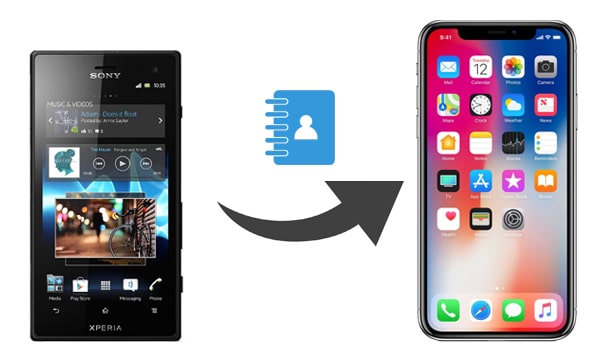
方式 1.如何使用 Coolmuster Mobile Transfer 將連絡人從Xperia轉移到iPhone(一鍵式)
方式 2.如何使用Gmail將聯繫人從Sony Xperia轉移到iPhone
方式 3.如何通過iCloud將聯繫人從Sony Xperia複製到iPhone
方式 4.如何使用Move to iOS將聯繫人從Sony Xperia發送到iPhone
方式 5.如何通過iTunes將聯繫人從 Android 轉移到iPhone
方式 6.如何通過SIM卡免費將聯繫人從Sony Xperia轉移到iPhone
如果您希望以最少的步驟完成從Sony Xperia到iPhone的聯繫人遷移,則必須嘗試 Coolmuster Mobile Transfer。該程式允許您一次性將聯繫人從Sony Xperia轉移到iPhone。它還允許您在其他 Android 和 iOS 設備之間傳輸聯繫人、電子書和其他檔。如有必要,您可以使用此工具將 檔從iPhone傳輸到索尼。
Coolmuster Mobile Transfer的亮點:
*一鍵將聯繫人和電子書(PDF和ePub)從Xperia傳輸到iPhone。
* 它還支援 Android 到 Android、 iOS 到 iOS和 iOS 到 Android 傳輸。
* 高度安全,快速掃描,一鍵操作。
* 廣泛相容 iOS 5 至 iOS 14 或更高版本以及 Android 4 至 Android 11 或更高版本,例如索尼 Xperia 1 IV/Xperia 5 IV/Xperia 10 IV/Xperia Pro-I/Xperia 1 III、iPhone 14 Pro Max/14 Pro/14 Pro/14/13/12/11/XS Max/XS/XR/X/8/8 Plus, 等。
以下是將聯繫人從Xperia轉移到iPhone的方法。
1. 在您的電腦上安裝 Coolmuster Mobile Transfer 。
在您的電腦上下載並啟動此程式。然後從工具箱中輸入 Mobile Transfer 模組。

2. 將兩個設備連接到電腦。
通過兩根有效的USB電纜將Sony Xperia和iPhone插入計算機。在您的智慧手機上進行必要的設置後,該程式將成功識別您的設備,您將在設備圖像下看到 已連接 。如果需要,您可以按兩下 「翻轉 」按鈕來更改設備位置。

3.將聯繫人從Xperia複製到iPhone。
勾選 聯繫人 從內容表中,然後點擊 開始複製 按鈕開始將聯繫人遷移到您的iPhone。

延伸閱讀:
如何以 5 種方式將聯繫人從 LG 轉移到三星 [2023 更新]
您還可以使用 Gmail 帳戶將聯繫人從Sony Xperia遷移到iPhone。這是你如何做到的。
1.在Sony Xperia上,轉到Google>“設置”>“帳戶”,然後使用您的Gmail帳戶和密碼登錄。接下來,啟用「聯繫人」選項,然後點擊「立即同步」下的三個點功能表。

2. 在 iPhone 上,打開 「設置 」 > 「聯繫人 」 > 「帳戶 」 >“添加帳戶 > Google ”,然後輸入相同的 Gmail 帳戶和密碼進行登錄。
3.打開 “聯繫人” ,然後選擇“ 是 ”,當您的iPhone要求您與iPhone聯繫人合併時。最後,它將開始將聯繫人同步到您的iPhone。

您可能喜歡: 想要 將聯繫人從一個 Apple ID 同步到另一個 Apple ID?這裡有一個實用指南供您參考。
如果您不喜歡在手機上安裝任何第三方軟體,則可以選擇使用 iCloud將Sony Xperia聯繫人轉移到iPhone。首先,您可以將聯繫人匯出為VCF檔,將其上傳到iCloud,然後將其從iCloud同步到iPhone。整個過程聽起來很複雜,但仍然值得一試。
如何使用iCloud將數據從Sony Xperia傳輸到iPhone?
1.在Sony Xperia上打開“通訊錄”應用程式,選擇 “通訊錄 ”選項卡,然後點擊 “更多”。
2. 按兩下 「導入/匯出 」 >「匯出到USB儲存 」或「 匯出到SD卡 」> 「導出」,它將VCF檔保存為 00001.vcf。然後使用讀卡機將 SD 卡或 USB 儲存裝置插入電腦。

3. 在電腦上,訪問 iCloud.com 並使用您在iPhone上使用的同一 Apple ID 登錄。之後,點擊 「聯繫人 」選項卡>按左下角的 齒輪圖示 >選擇 導入 vCard... >打開包含VCF文件的資料夾並將其導入iCloud。

4. 在 iPhone 上,導航到 「設置」 >輕點您的姓名>選擇 “iCloud ”>打開 “通訊錄”。如果系統提示,請按兩下 合併 以將聯繫人與現有iPhone聯繫人合併。

Move to iOS 是 Apple 開發的一款應用程式,可説明您將日曆、連絡人、網路書籤、資訊歷史記錄和其他檔從 Android 設備傳輸到 iPhone、iPad 或 iPod。這種方式要求您在Sony Xperia上下載Move to iOS應用程式,並在兩部手機之間成功連接後同步聯繫人。
讓我們看看它是如何工作的。
1.在Sony Xperia上安裝Google Play商店中的Move to iOS 應用程式,啟用Wi-Fi,然後將Xperia和iPhone插入電源。
2.設置您的新iPhone。當您到達「應用程式和數據」螢幕時,選擇「從Android行動數據」。如果您已經設置了iPhone,則需要擦除iPhone(“設置”>“常規”>“重置”>“刪除所有內容和設置)。
3. 在 Sony Xperia 上打開「移至 iOS 」應用程式,選擇 “繼續 ”選項,同意條款和條件,然後點擊 “下一步”。

4. 在 iPhone 上,按兩下 繼續並 等待出現十位或六位數代碼。接下來,請在Sony Xperia上輸入代碼以在它們之間建立連接。

5.在Sony Xperia手機上選擇 “聯繫人”, 然後點擊 “下一步”。當 iPhone 上的載入欄完成後,傳輸過程就完成了。

瞭解更多資訊:
iPhone到LG轉移:將iPhone轉移到LG的3種有效方法
將聯繫人從Sony Xperia轉移到iPhone的另一種解決方案是使用 iTunes。操作有點複雜。此外,它將刪除iPhone上的所有現有內容。
如何通過iTunes將聯繫人從Sony Xperia轉移到iPhone?
1.將聯繫人備份到您的Gmail帳戶。打開Sony Xperia上的 「設置 」>找到 「帳戶並同步 」>使用Gmail帳戶登錄>然後點擊 「同步聯繫人」。等待同步過程結束。
2.將聯繫人匯出到您的計算機。在計算機上,打開 contacts.google.com,輸入相同的 Gmail 帳戶進行登錄,然後點按 更多 > 導出 > vCard 格式 > 導出。

3. 使用 USB 資料線將 iPhone 連接到電腦。當iTunes自動打開時,按兩下 iPhone圖示 並選擇 「資訊 」 >點擊「 將連絡人同步」 > 選擇包含聯絡人的資料夾>點擊 「所有連絡人 」 或 「選定的組 」 >點擊 “ 應用程式”同步後,您將在iPhone的「聯繫人」應用程式中找到同步的聯繫人。

SIM卡還可以直接在Sony Xperia和iPhone之間傳輸聯繫人。它是免費且操作簡單的。如果您喜歡這種方式,可以按照下面的指南進行操作。
1.在Sony Xperia上打開“通訊錄”應用程式,選擇 “通訊錄 ” >“設置 ” >“導入/導出 ” >“將聯繫人匯出到SIM卡”。
2.從Xperia中彈出SIM卡並將其切割以適合iPhone的SIM卡托盤。然後,將SIM卡插入iPhone,>點擊 “設置 ”> “聯繫人 ”(或 “郵件,聯繫人,日曆”> “導入SIM卡聯繫人”。

這篇文章介紹了如何通過6種可能的方法將聯繫人從Xperia轉移到iPhone。閱讀以上資訊后,您將輕鬆自己完成。為了輕鬆進行觸點切換,我建議您嘗試Coolmuster Mobile Transfer。它只需按一下即可將所有聯繫人從舊索尼轉移到新iPhone,您可以在iPhone上輕鬆閱讀它們。相比之下,您會發現其他方法處理或導致您丟失數據相當複雜。因此,您知道如何選擇。
如果您在操作時遇到任何困難,請在評論中告訴我們。
相關文章:
如何將聯繫人從Sony Xperia轉移到三星?(前 3 種方式)